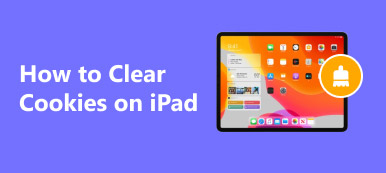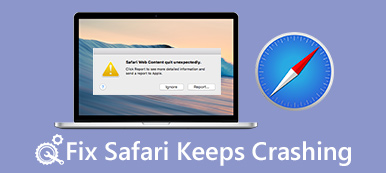Pokud zjistíte, že si váš prohlížeč na iPhonu nepamatuje vaše uživatelská jména a požadujete je opakovaně zadávat, musíte mít ve svém iPhonu zakázány soubory cookie. Mnoho lidí to navrhuje, protože blokování souborů cookie brání webům třetích stran ve sledování vašich stránek nebo odesílání cílových reklam online. Nicméně můžete povolit soubory cookie na iPhone a získejte lepší uživatelský zážitek při procházení prohlížečem. Zjistíte, že nemusíte upravovat předvolby ani opakovaně zadávat uživatelská jména či jiné informace. V této příručce uvidíte, jak povolit soubory cookie na vašem iPhone se všemi systémy iOS.
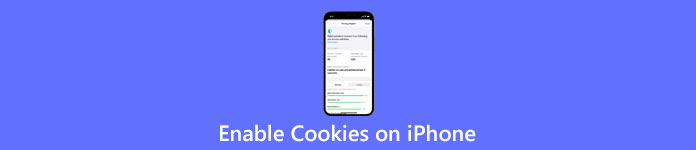
- Část 1: Proč na cookies záleží
- Část 2: Jak povolit soubory cookie na iPhone
- Část 3: Jak vymazat soubory cookie na iPhone
- Část 4: Časté dotazy o tom, jak zapnout soubory cookie na iPhone
Část 1: Proč na cookies záleží
Když navštívíte stránky online, vygenerují textové soubory nazývané cookies. Soubory cookie obvykle obsahují informace, jako jsou preference webu, uživatelské účty, hesla atd. Soubory cookie obvykle umožňují webovým stránkám nabízet personalizované reklamy, rozpoznávat jednotlivé uživatele a sledovat položky, které si uživatelé dříve prohlíželi. Tímto způsobem může webová stránka poskytovat lepší uživatelskou zkušenost a odesílat více individualizovaný nebo místní obsah pomocí souborů cookie. Mezitím se již nebudete muset opakovaně přihlašovat po povolení cookies. Kromě toho nejsou soubory cookie tak děsivé, jak mnozí popisují, a mnoho souborů cookie je bezpečných.
Část 2: Jak povolit soubory cookie na iPhone
Poté, co se krátce seznámíte s používáním souborů cookie, můžete postupovat podle níže uvedených kroků a zjistit, jak povolit soubory cookie v zařízení iPhone pro prohlížeče Safari a Chrome. Mezitím také zjistíte, že kroky se pro různé systémy iOS trochu liší. Následující obsah je ale pokryje všechny.
2.1 Jak povolit soubory cookie na iPhone – Safari
Krok 1Otevřete Nastavení na vašem iPhone.
Krok 2Najděte Safari a klepněte na něj. U iPhonů s různými systémy iOS se následující obrazovka liší.
Pro iOS 11 a vyšší:
Krok 3Poté přejděte dolů a zobrazte Blokovat všechny soubory cookie volba.
Krok 4Pokud jste jej zaškrtli, volba bude zelená. Klepnutím na něj povolíte soubory cookie na vašem iPhone.
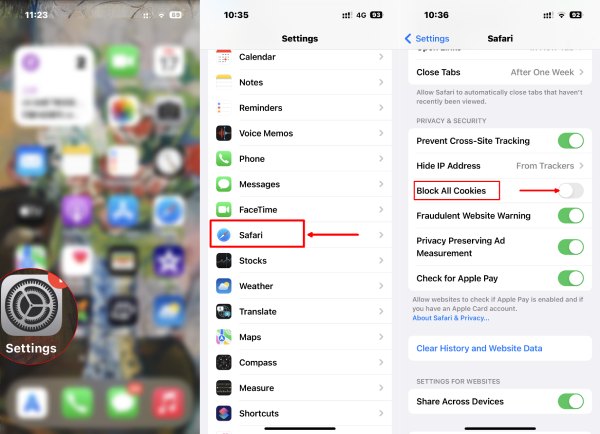
Pro iOS 7/8/9/10:
Krok 3Uvidíte Blokovat soubory cookie možnost po rolování dolů. Klepněte na něj.
Krok 4Dále máte čtyři možnosti. Chcete-li povolit soubory cookie na vašem iPhone, můžete si vybrat Vždy povolit.
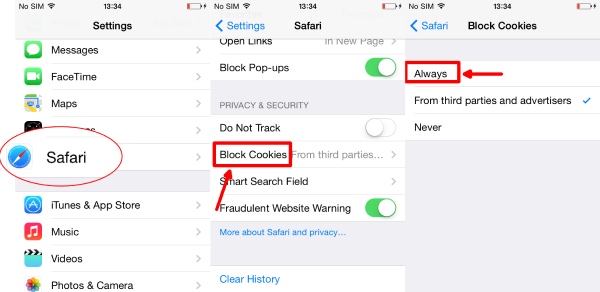
2.2. Jak povolit soubory cookie na iPhone - Chrome
Pokud upřednostňujete používání Chrome jako hlavního prohlížeče na vašem iPhone, nemusíte povolovat soubory cookie, protože je již ve výchozím nastavení zapnutý. Můžete však postupovat podle kroků v další kapitole a zjistit, jak spravovat soubory cookie v aplikaci Chrome nebo Safari na vašem iPhone.
Část 3: Jak vymazat soubory cookie na iPhone
Ukládání příliš velkého množství souborů cookie na vašem iPhone může zpomalit výkon vašeho prohlížeče. Chcete-li se tomu vyhnout, můžete vymažte soubory cookie vašeho iPhone a další nedůležitá data webových stránek pro Safari nebo Chrome. Níže jsou uvedeny podrobné kroky.
Safari:
Krok 1Najděte Safari z Nastavení app.
Krok 2Přejděte dolů a klepněte na Jasná historie a data webových stránek .
Krok 3Klepněte na Vymazání historie a dat tlačítko pro potvrzení a vyčištění dat.
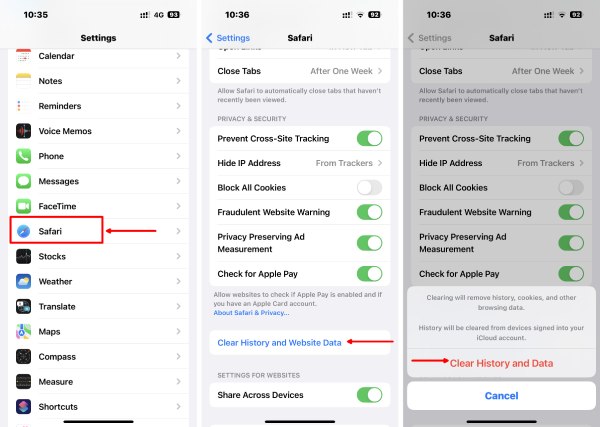
Krok 4Pomocí možnosti Upřesnit můžete zachovat historii prohlížení a zároveň vymazat soubory cookie a data.
Krok 5Vybrat Website data. Poté uvidíte všechna data o procházení v Safari. Přejděte dolů a klepněte na Odebrat všechna data webu tlačítko pro jejich odstranění.
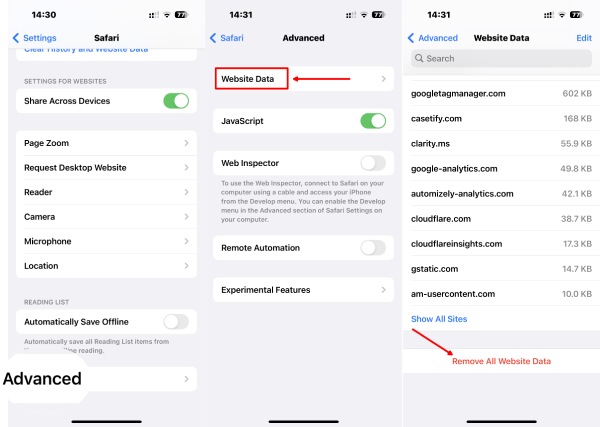
Chrome:
Krok 1Na iPhonu otevřete aplikaci Chrome. Klepněte na Více tlačítko přejít na Nastavení.
Krok 2Poté klepněte na Soukromí a Vymazat údaje o prohlížení.
Krok 3Vyberte data, která chcete smazat. Můžete si vybrat Historie procházení, Soubory cookie, Data stránek, Obrázky a soubory uložené v mezipaměti, Uložená hesla a Data automatického vyplňování. V tomto případě zvolte Soubory cookie, Data webu.
Krok 4Poté klepněte na ikonu Smazat údaje o prohlížení tlačítko pro smazání souborů cookie ve vašem prohlížeči Chrome.
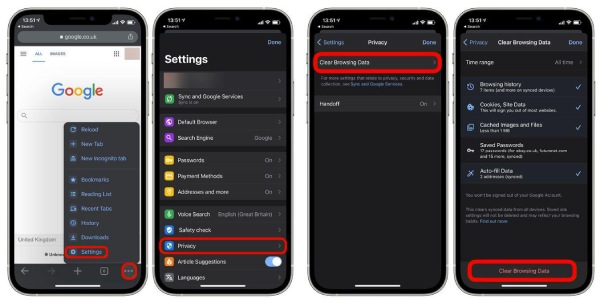
Jednodušší způsob, jak vyčistit soubory cookie a uložit pomalé Safari na iPhone
Existuje více prohlížečů kromě Safari a Chrome. A všechny mohou mít různá tlačítka pro vymazání souborů cookie. Místo toho, abyste se učili každý krok, Apeaksoft iPhone Eraser je jednodušší způsob, jak vám pomoci vymazat nahromaděné soubory cookie a zrychlit prohlížeč na vašem iPhone, bez ohledu na Safari, Chrome nebo Firefox. Tento nástroj pomáhá čistit soubory cookie a mezipaměti prohlížeče a velké nebo nevyžádané soubory. Bez ohledu na systém iOS vašeho iPhone si tato guma poradí se vším bez problémů.

4,000,000 + Stahování
Vymažte všechna data úplně pomocí režimu High.
Uvolněte místo na svém iPhonu několika kliknutími.
Sledujte stav úložiště iPhone pro snadnější čištění.
Zrychlete své prohlížeče odstraněním skrytých nevyžádaných souborů.
Jak používat gumu k čištění iPhone
Krok 1Stáhněte a nainstalujte tuto gumu do počítače. Musíte připojit svůj iPhone k počítači a důvěřovat počítači na vašem iPhone. Poté můžete spustit nástroj pro čištění. Klikněte na Uvolněte prostor a vyberte Vymazat nevyžádané soubory.

Krok 2Poté začne guma skenovat nevyžádané soubory na vašem iPhone, včetně mezipaměti, souborů cookie a dalších. Počkejte, až to skončí, a uvidíte velikost každého nevyžádaného souboru. Vyberte je zaškrtnutím políčka poblíž. Poté klikněte na Vymazat tlačítko pro odstranění mezipaměti, souborů cookie a dalších nevyžádaných souborů vašeho iPhone.

Tímto způsobem můžete zrychlit pomalé Safari nebo jiné prohlížeče na vašem iPhone. Mezitím, pokud máte pocit, že iPhone běží pomalu, můžete použít tuto gumu vymazat Jiné a odstraňte neznámé soubory pro zlepšení výkonu.
Část 4: Časté dotazy o tom, jak zapnout soubory cookie na iPhone
Otázka 1. Měly by být na iPhonu povoleny soubory cookie?
To je osobní volba. Pokud chcete zažít plynulé procházení bez opakovaného zadávání údajů na stejných webových stránkách. Můžete to povolit. Některé webové stránky vám však mohou zabránit v používání jejich služeb, pokud cookies odmítnete.
Otázka 2. Mohou soubory cookie ukrást vaše hesla?
Cookies budou ukládat vaše účty, uživatelské informace a hesla. Pokud mají hackeři přístup k souborům cookie, mohou ukrást vaše hesla a přihlásit se k vašim účtům.
Otázka 3. Mohu odmítnout soubory cookie?
Ano můžeš. Obvykle při návštěvě webové stránky můžete vidět pop, který vám připomíná, že webová stránka bude používat soubory cookie k nabízení služeb. Kliknutím na tlačítko × můžete odmítnout.
Proč investovat do čističky vzduchu?
Gratulujeme. Plně jste se naučili jak povolit soubory cookie na iPhone pro vaše prohlížeče. Od této chvíle můžete soubory cookie libovolně povolit a zakázat. Mezitím můžete také odstranit soubory cookie ze svého iPhone, abyste uvolnili svůj prohlížeč a zlepšili jeho výkon. Místo ručního mazání souborů cookie v každém z prohlížečů na vašem iPhone se důrazně doporučuje iPhone Eraser jako rychlejší způsob čištění iPhone.